사용자가 사용 중인 맥 컴퓨터가 MacOS X 10.5 Leopard 이상 운영체제를 사용하고 있다면 타임머신(Time Machine) 유틸리티를 이용해 맥 컴퓨터에 저장된 전체 항목을 시놀로지 NAS에 1시간마다 자동으로 백업하고, 사용자가 필요할 때 타임머신(Time Machine) 유틸리티를 실행해 파일 혹은 항목, 혹은 전체를 이전과 같이 복원할 수 있습니다.
시놀로지 DSM에서 타임머신용 폴더 만들기
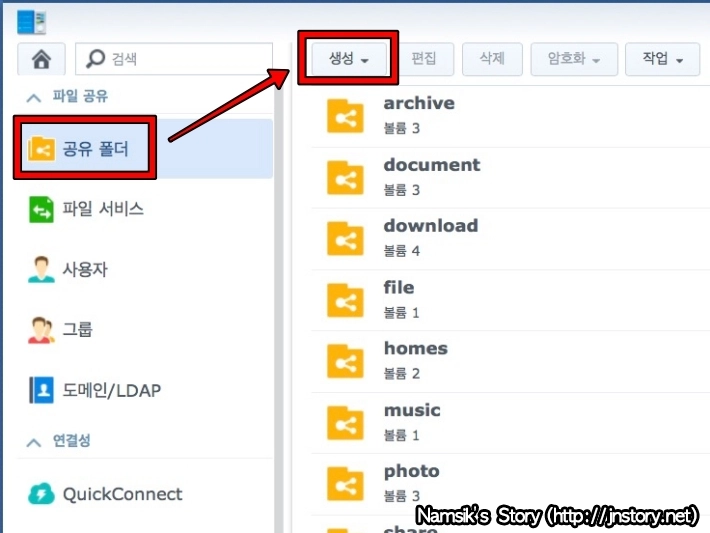
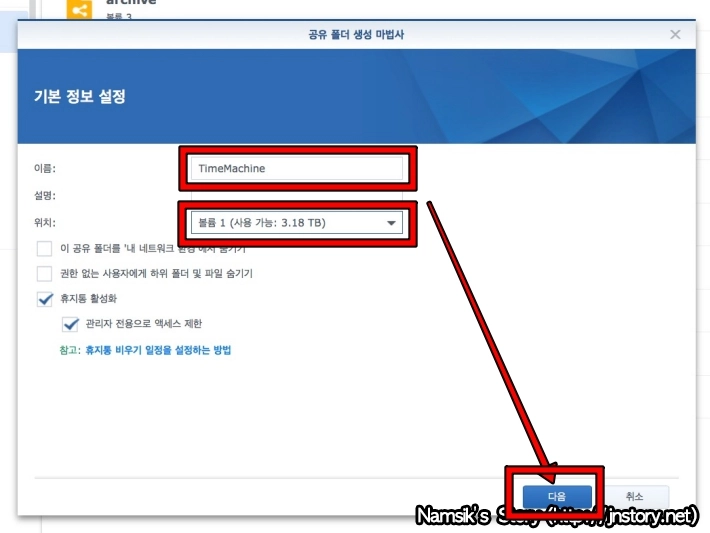
시놀로지 NAS를 타임머신 대상으로 설정하기 전 시놀로지 DSM의 제어판 → 공유 폴더로 이동해 타임머신 백업용 공유 폴더를 생성해야 합니다. 만약, 볼륨 전체를 타임머신 백업용으로 사용하는 경우에는 사용자 계정을 만들지 않아도 됩니다.
시놀로지 DSM에서 타임머신용 사용자 계정 만들기
#1. 사용자 계정 만들기
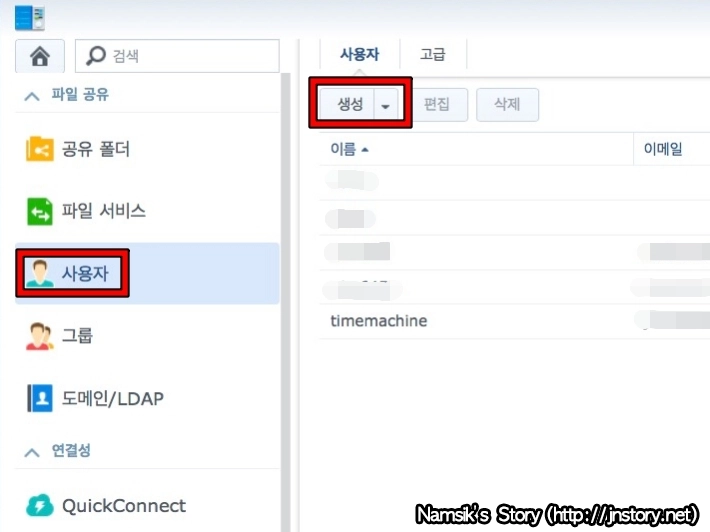
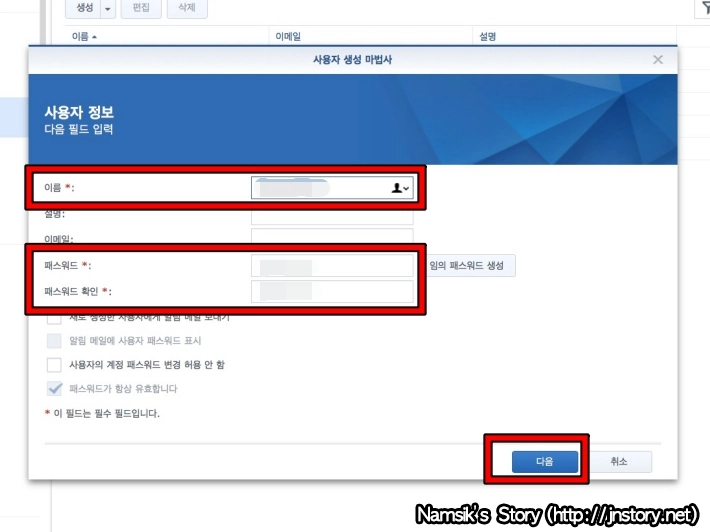
타임머신 유틸리티는 저장공간 할당 기능을 지원하지 않기 때문에 시놀로지 DSM의 제어판 → 사용자 계정으로 이동해 타임머신용으로 사용할 사용자 계정을 만들어야 합니다.
#2. 권한과 할당량 설정하기
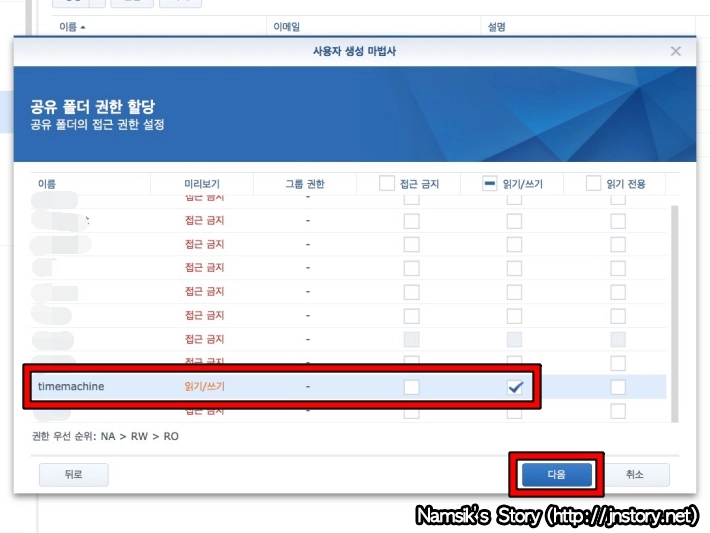
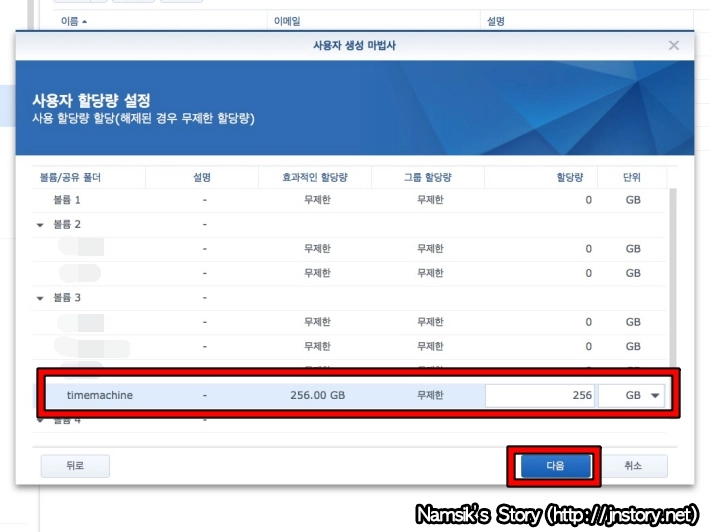
타임머신용으로 사용할 사용자 계정은 [권한] 탭에서 타임머신 유틸리티를 이용할 공유 폴더(예:TimeMachine)만 읽기/쓰기 할 수 있도록 해준 후 [할당량] 탭에서 타임머신 저장공간(예:256GB)을 설정합니다.
시놀로지 DSM에서 파일 서비스 설정하기
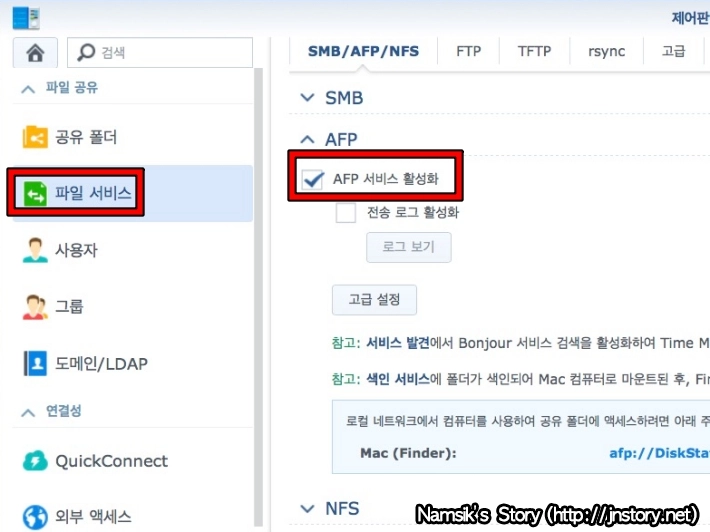
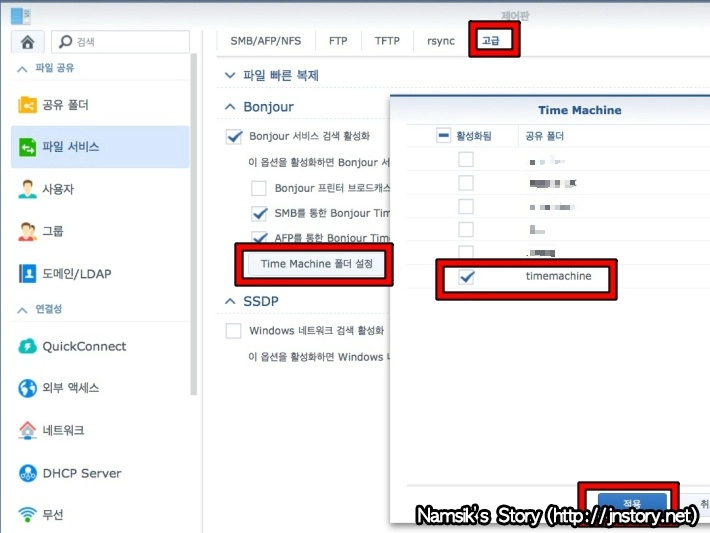
타임머신 유틸리티가 시놀로지 NAS를 타임머신 저장장치로 인식할 수 있도록 시놀로지 DSM의 제어판 → 파일 서비스로 이동한 후 [SMB/AFP/NFS] 탭에서 AFP 서비스를 활성화하고, [고급] 탭에서 [Time Machine 폴더 설정] 버튼을 눌러 앞서 만든 타임머신용 공유 폴더(예:TimeMachine)를 지정합니다.
맥에서 타임머신 설정하기
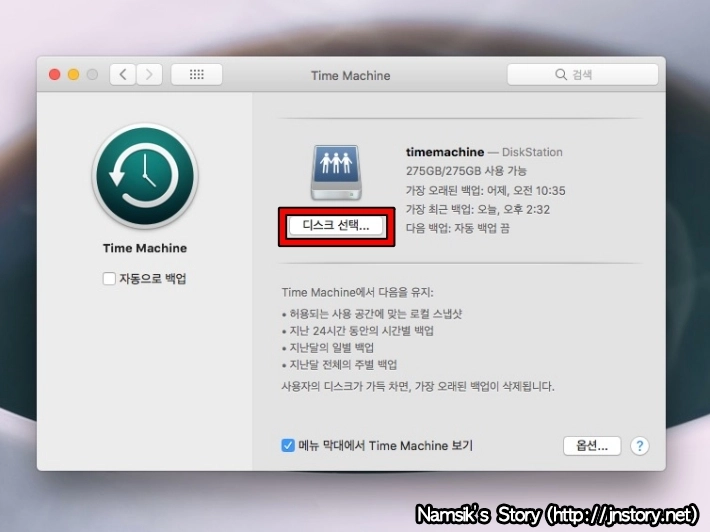
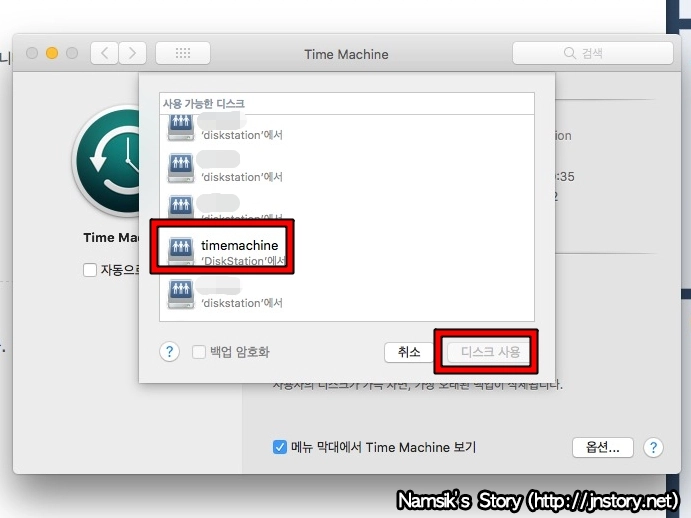
시놀로지 NAS에서 타임머신을 사용하기 위한 설정을 마쳤다면, 맥 운영체제의 환경설정 → Time Machine으로 이동해 [디스크 선택] 버튼을 눌러 앞서 만든 타임머신용 공유 폴더(예:TimeMachine)를 지정한 후 [디스크 사용] 버튼을 누르면 시놀로지 NAS로 맥 컴퓨터에 저장된 전체 항목을 백업합니다. 맥에서 타임머신을 이용하는 방법은 애플 홈페이지에 게시된 Time Machine을 사용해 Mac 백업 또는 복원하기(새창) 글을 참고하시기 바랍니다.
